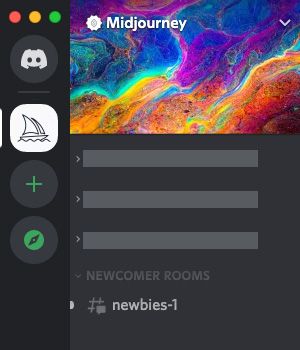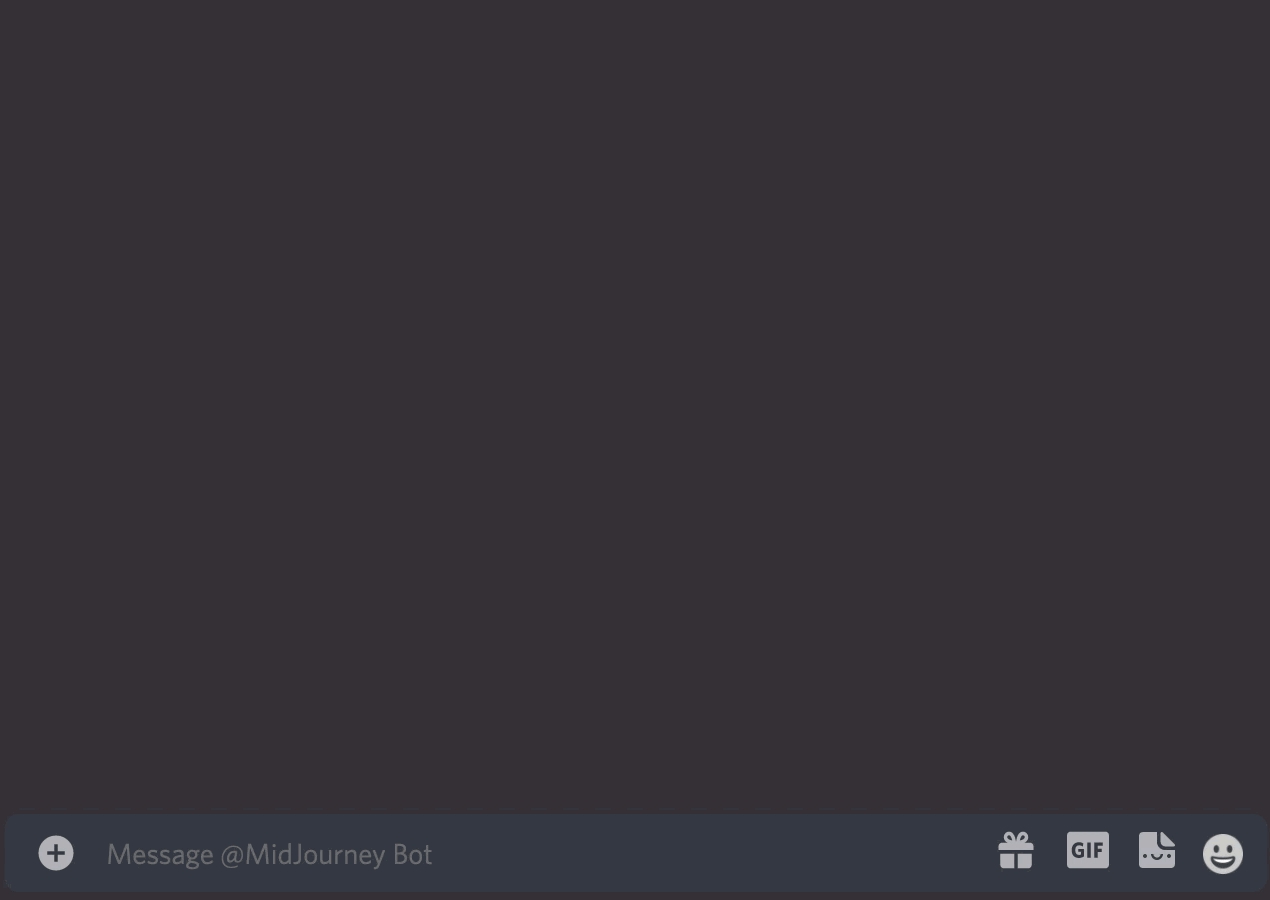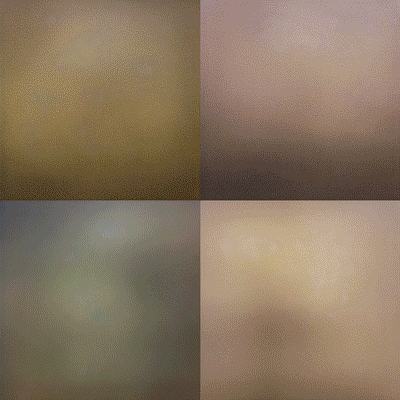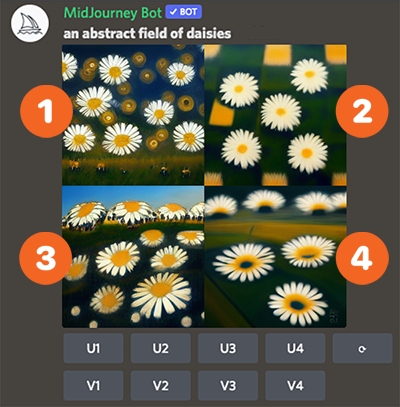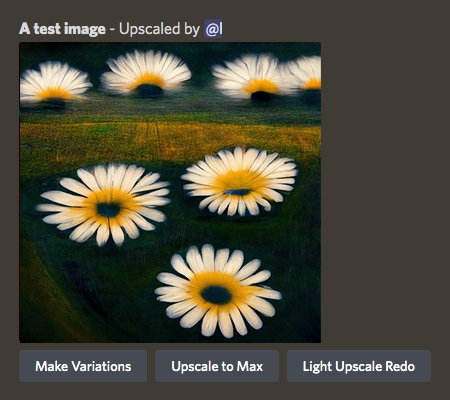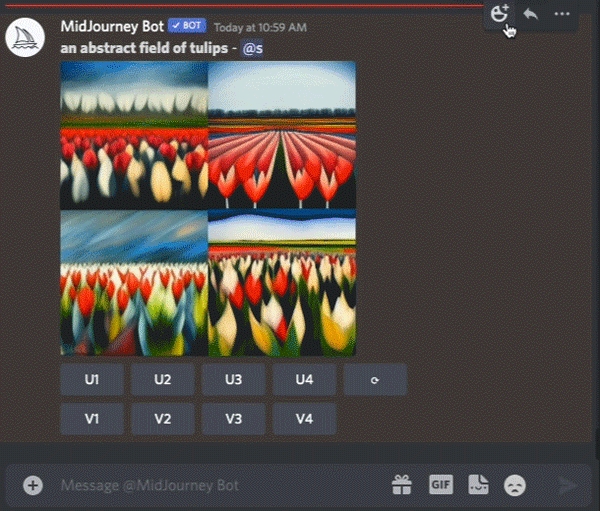Guía de inicio rápido
También puede intentar presionar la barra espaciadora, el tabulador o Intro para crear el campo de solicitud. Los comandos de barra oblicua del bot solo funcionarán en los canales del bot. Escribir /imaginar no funcionará en canales regulares, como #trial-support.
Una vez que esté satisfecho con el mensaje que acaba de escribir, presione Entrar o envíe su mensaje. Eso enviará su solicitud al Midjourney Bot, que pronto comenzará a generar sus imágenes. Midjourney es un laboratorio de investigación independiente que explora nuevos medios de pensamiento y expande los poderes imaginativos de la especie humana.
Hay dos formas de experimentar las herramientas: Midjourney Bot, que puede usar para generar imágenes, y la aplicación web en https://www.midjourney.com/, donde puede encontrar una galería de su propio trabajo y el de otros usuarios. ' creaciones.
Puede usar nuestro Midjourney Bot en nuestro servidor oficial de Discord (https://discord.gg/midjourney), así como en cualquier otro servidor de Discord donde se haya configurado. Si desea invitar al bot a su propia comunidad, siga las instrucciones de esta página: Use Midjourney en su propio servidor de Discord.
Esta guía fue realizada por la Agencia de Marketing Digital Costacx Perteneciente al Grupo Aulatina Agencia de Marketing Digital Málaga
Artículo de interes: ¿Qué es MidJourney y cómo se compara con DALL·E?
Código de conducta
No seas un idiota.
No use nuestras herramientas para crear imágenes que puedan inflamar, molestar o causar dramatismo. Eso incluye gore y contenido para adultos.
Sea respetuoso con otras personas y con el equipo.
Asegúrese de estar familiarizado con las Directrices de contenido completo. Al usar nuestro Bot, sin importar dónde lo haga, acepta estas Pautas, así como nuestros Términos de servicio.
También puede encontrar más detalles en el servidor oficial de Midjourney Discord en los canales de #reglas, #preguntas frecuentes, #anuncios y #estado.
Crea tu primera imagen
Una vez que empiece a usar nuestra herramienta, podrá crear un número limitado de imágenes antes de tener que suscribirse. Tendrá alrededor de 25 usos gratuitos del comando /imagine u otras consultas (variaciones, mejoras). Estos usos también se conocen como "trabajos" o "minutos de GPU".
¿Ya estás en un servidor de Discord donde se ha configurado nuestro Midjourney Bot? Si es así, vaya al paso 1.
Si no cree que ya está en un servidor de Discord con el Bot, puede unirse a nuestro servidor oficial de Discord de Midjourney con este enlace: https://discord.gg/midjourney
1. Seleccione uno de los canales #newbies (novatos) de la barra lateral
#newbies (novatos) de la barra lateral¿No ves ningún canal de #novatos?
Si está en el servidor oficial de Midjourney Discord y aún no los ve, intente reiniciar su aplicación Discord.
Alternativamente, es posible que no esté en el servidor oficial. ¡Eso está bien!
También puede generar imágenes con nuestra herramienta en otro servidor que haya invitado y configurado el Midjourney Bot: lea las instrucciones allí o solicite a los usuarios más experimentados que lo indiquen uno de los canales de Bot en ese servidor. También puede agregar el bot a su propio servidor siguiendo las instrucciones aquí.
2. Usa el comando /imagine
Para usar Midjourney Bot, use un comando Discord Slash en un canal Bot, como #newbies-1. Comience a escribir /imagine y notará que aparece algo arriba de su texto.
Haga clic o toque la opción /imagine: se creará el campo de prompt y ahora puede agregar lo que quiera que genere el bot, como puede ver en el video a continuación.
Asegúrate de respetar nuestra política de Contenido y Moderación: mantenlo PG-13 y evita imágenes molestas. Esto aún es necesario sin importar dónde esté usando el Bot.
También puede intentar presionar la barra espaciadora, el tabulador o Intro para crear el campo de prompt. Los comandos de barra oblicua del bot solo funcionarán en los canales del bot. Escribir /imagine no funcionará en canales regulares, como #trial-support.
Una vez que esté satisfecho con el mensaje que acaba de escribir, presione Entrar o envíe su mensaje. Eso enviará su solicitud al Midjourney Bot, que pronto comenzará a generar sus imágenes.
3. Espere mientras Midjourney Bot procesa su solicitud.
Las solicitudes tardan un minuto en generar cuatro opciones según su solicitud.
4. Mejore su imagen o cree variaciones
Después de que se haya terminado de generar una cuadrícula de imágenes de 2x2, aparecerán dos filas de botones:
En la fila superior:
U1,U2,U3, yU4son botones para aumentar la escala de la imagen elegida. La ampliación de una imagen genera una versión más grande de aproximadamente 1024x1024 píxeles de la imagen seleccionada. De forma predeterminada, esto también generará detalles adicionales.En la fila inferior:
V1,V2,V3, yV4son botones para crear variaciones de la imagen elegida. La creación de variaciones generará cuatro imágenes nuevas, similares en estilo general y composición a la imagen que seleccionó.
Después de usar un botón U para mejorar, tendrá algunas opciones más:
Make Variationshace lo mismo que los botonesV, generando nuevas alternativas en una grilla.Upscale to Maxmejora la imagen a una resolución aún mayor de aproximadamente 1664x1664.Light Upscale Redolas escalas de nuevo, comenzando de nuevo, sin agregar tantos detalles.
El uso de estos botones también utilizará algunos de sus 25 trabajos gratuitos. Para verificar cuántos usos le quedan, use el comando /info de la misma manera que usó /imagine.
5. Guarda tu imagen
Su imagen mejorada (y las imágenes de cuadrícula de 2x2) serán inmediatamente visibles en la galería de su sitio web en midjourney.com/app (primero debe iniciar sesión con Discord - Sign In with Discord).
6. Envíe los resultados a sus DM (mensajes directos)
7. Conviértase en un Suscriptor Pago si Quiere Generar Más
Sus 25 trabajos gratuitos no vencen actualmente, pero tampoco se renovarán. Una vez que los haya usado todos, puede usar /subscribe en cualquier canal de Bot para comprar una membresía. Siga el enlace que Midjourney genera para ir a su página de suscripción.
Para precios y más información, puede visitar Facturación y licencias.
8. Como suscriptor, envíe un mensaje directo al bot para trabajar uno a uno con el bot.
Si es un suscriptor pago, puede usar el bot en sus Mensajes directos en lugar del canal público con otras personas. Las imágenes realizadas dentro de sus mensajes directos aún están sujetas a reglas de contenido y moderación y serán visibles en la galería de su sitio web Midjourney.
¿Preguntas?
Si todavía tiene preguntas, estas páginas también pueden ser útiles:
El Manual del usuario, para obtener una lista completa de funciones y comandos de Midjourney.
Vínculos de recursos, para obtener consejos, trucos y experimentos de nuestra comunidad de creativos.
No te olvides de nuestro servidor oficial de Discord:
Si aún no se ha unido, puede hacerlo aquí: https://discord.gg/midjourney.
Los canales
#rulesy#faqcontienen más información sobre nuestros servicios.En
#announcementsy#statusencontrará todas las actualizaciones y noticias importantes.¿Tiene preguntas adicionales? Visite
#trial-supporto#member-support.
Last updated